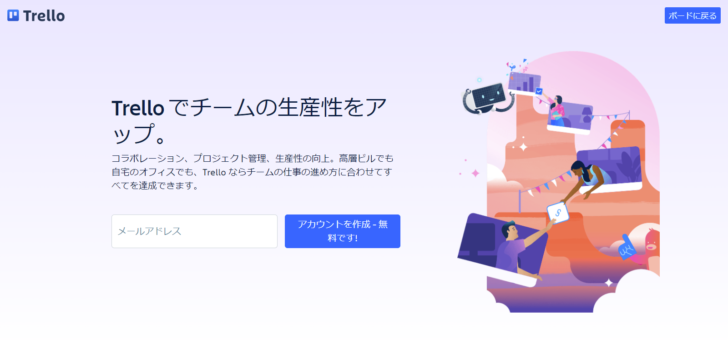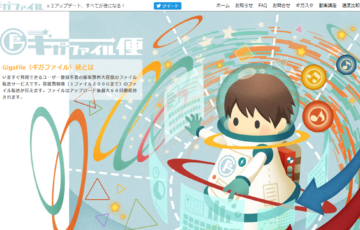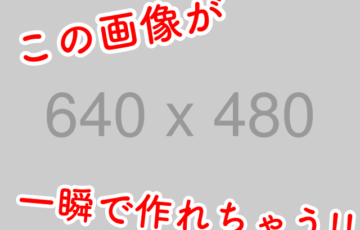From長田 真毅
タスク管理で人気がある
「Trello」(トレロ)という
無料の人気ツールがあります。
個人・法人問わず使用でき、
結構人気があるのですが、
先日、このTrelloで
ちょっとした?
(ちょっとどころじゃないかも)
お祭り騒ぎが起きてしまいました…
というのも、
このTrelloを使っている
一部のユーザーの情報が
丸見えになっていたのです!!
この事件を受けて、
Trello提供元のアトラシアン社は
公式ブログにて
現在、Trello(トレロ)の一部ユーザーがボードの公開範囲を「公開」に設定したことに起因して、ボード内の情報がインターネット上に公開されている事象が発生しております。Trelloの初期設定ではボードは非公開になっており、ユーザーの任意で公開範囲を選択することが可能です。詳細は、こちらの記事にて確認いただけます。
また、Trelloにはユーザーの意図しない公開ボードの作成を回避するため、ユーザーがボードの公開設定をする際、ユーザーの意図を確認する仕組みが搭載されています。現在アトラシアンでは、問題が発生しているボードのプライバシー設定を確認するなど、ユーザーが意図しない情報の漏洩を止めるため、ユーザーのサポートに尽力しております。
(https://www.atlassian.com/ja/blog/trello-public-board)
という声明を発表しています。
丸見えになっていた情報は、
パスポート、免許証、銀行のPWなどの
個人情報から企業の採用情報まで
ネットで検索かけると
全部まるっとお見通しに
なってしまっていた訳です…
この事件を知った時、
さすがの自分も
(;´д`).。oO(うちの設定大丈夫かな)
と思いました。
まぁ結果的に大丈夫だったんですけどね(笑)。
ただ、
Trelloを使っていて
この事件を知らない人も
いるのではないか?
今後もこういう事は
起こるのではないか?
と思い、
今日は
Trelloのボードの公開範囲を確認する方法を
備忘録的に記したいと思います。
ボードの公開範囲を確認する方法
では早速、Trelloのボードの公開範囲を確認する方法についてお話したいと思います。
1)ボード一覧から公開範囲を確認したいボードの「設定(歯車マーク)」を選択する
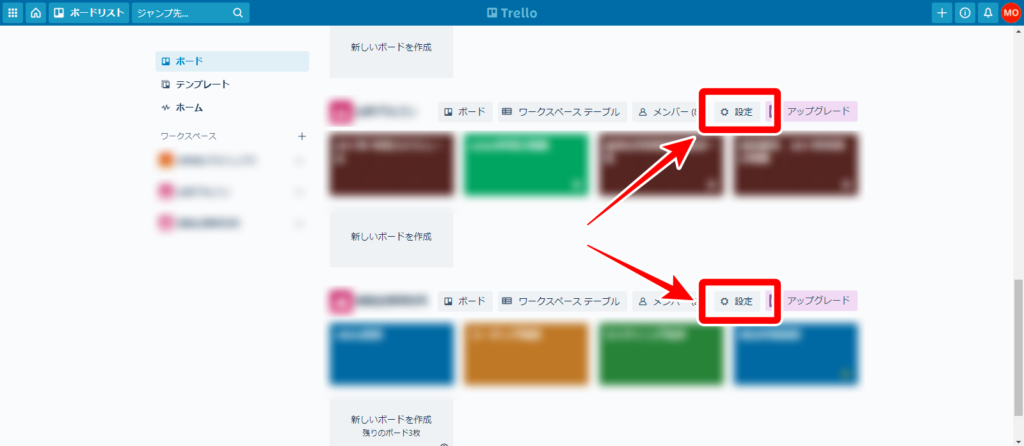
2)ボードの設定画面が出たら「ワークスペースの公開範囲」を確認、必要に応じて変更する
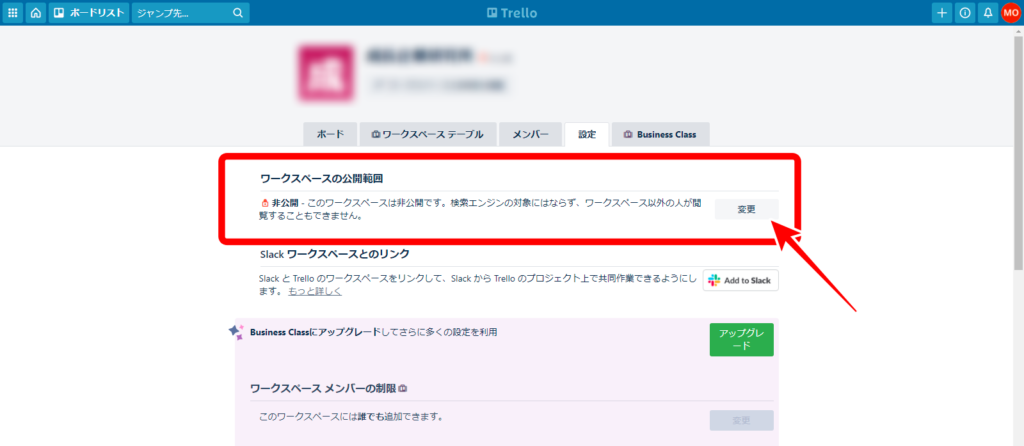
※基本初期設定は「非公開」になっていますが、誰でも見れるようなボードを作成する場合は「公開」に変更するといいでしょう。
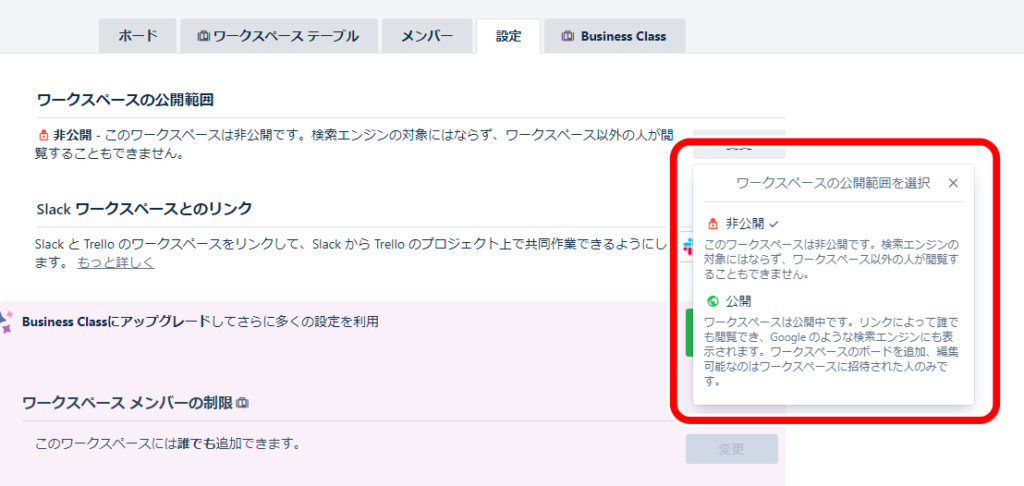
注意点としては、
公開範囲の設定を変更できるのは
権限を持った人だけですので、
誰かが管理しているボードなどは
もちろん変更できません。
最後に
今回の騒動は、個人的には
「ユーザーがツールを
使いこなせなかったが故に
起きてしまった事件」
であると思っています。
きちんと使えば
便利なはずなのに、
今回のちょっとした設定で
大問題を起こしてしまった人も
いることでしょう。
自分で使っているからには
「知らなかった」では
済まされないこともあります。
ぜひ、今回の事件を
他山の石として
心の片隅に置いておきたいですね。
もし、Trelloを使っている人がいたら
念のため確認してみてはいかがでしょうか?
本日も最後までお読みいただき
本当にありがとうございました!
PS.
今でも、
もしかしたら検索すると
公開設定になっている
ボードは見れてしまうかも
しれないので、
あえてその辺には触れません(笑)
気になる人は
色々と記事も出ていますので
調べてみて下さい。